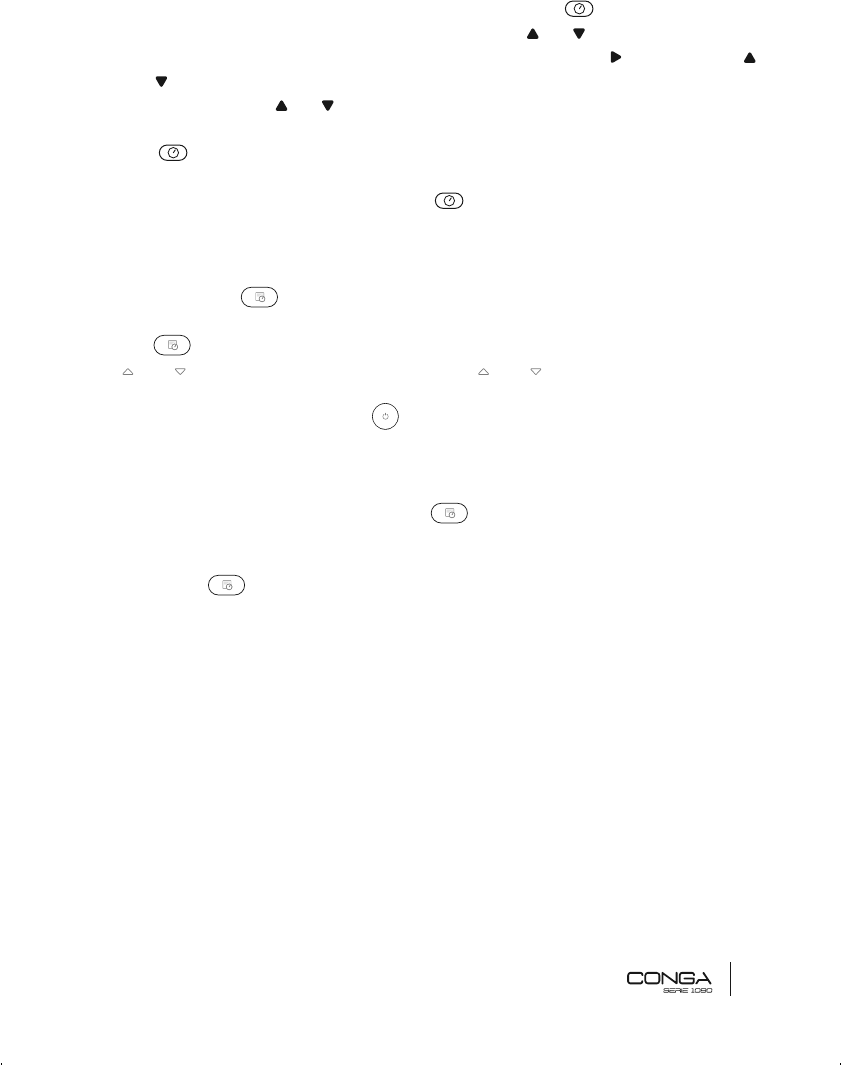DEUTSCH
51
• Setzen Sie die Uhrzeit und den Tag der aktuellen Woche.
• Drücken Sie die Taste und den Tag der Woche und das Symbol werden blinken.
• Wählen Sie den Tag zuerst aus. Verwenden Sie die Pfeile und .
• Um von Tag zu Uhrzeit zu wechseln, verwenden Sie die Pfeiltaste . Verwenden Sie
und , um die gewünschte Uhrzeit auszuwählen. Wiederholen Sie diese Aktion für die
Minuten: drücken Sie und .
• Sobald Sie den Wochentag und die Uhrzeit der Woche ausgewählt haben, drücken Sie OK
oder , um zu speichern.
WICHTIG: den Wochentag wird nicht auf die Anzeige angezeigt werden. Um sicherzustellen,
dass es richtig gespeichert wurde, drücken Sie erneut und stellen Sie sicher, dass den
Wochentag richtig ist.
Einstellung der Programmierung der Reinigung
1. Drücken Sie die Taste, um die Programmiereinstellungen in einem beliebigen Mo-
dus aufzurufen.
2. Das Symbol blinkt beim Umschalten in Programmierung-Modus.
3. und Drücken Sie und für die Einstellung von und Minuten, Stunden und Tagen,
und und für Auswahl der Uhrzeit und des Tages.
4. Sobald Sie den Tag und die Uhrzeit eingestellt haben, drücken Sie, um die Einstellun-
gen zu speichern. Folgen Sie dieselben Schritte für die Programmierung von gewünsch-
ten Tagen.
5. Sobald die Programmierung beendet hat, wird das App automatisch zur Startseite nach
10 Sekunden von Inaktivität zurückkehren . Drücken Sie , um zur Startseite zurüc-
kzukehren.
6. Der Benutzer kann so viele Tage programmieren, wie er/sie möchten. Die Startseite wird
das Symbol anzeigen, wenn den Tag programmiert ist. Wenn der Tag nicht program-
miert ist, wird die Anzeige „00:00“ anzeigen.
7. Wählen Sie „00:00“ als programmierte Uhrzeit, um die vorherige programmierte Uhrzeit
abzubrechen.
5. REINIGUNG UND WARTUNG
Mit dem Ziel der Verlängerung der Lebensdauer des Roboters und einer optimalen Leistung,
führen Sie den nächsten Schritte täglich durch:
Entleeren Sie den Schmutzbehälter des Roboters:
1. Drücken Sie den Auslöseknopf des Schmutzbehälters.
2. Öffnen Sie den Schmutzbehälter und entleeren Sie ihn.